WordPress Redis Cache: tutorial pas cu pas pentru a-l configura
Publicat: 2023-10-26Doriți să configurați cache-ul WordPress Redis pentru site-ul dvs.?
Redis este o tehnologie de stocare în cache pe care o puteți folosi pentru a crește și mai mult performanța site-ului. Nu este un software specific WordPress, dar funcționează perfect cu WordPress. Mai mult, nu depindeți de gazda dvs. web pentru a o instala pentru dvs. ( deși este mai simplu dacă gazda dvs. oferă Redis preinstalat ).
În acest articol, vom vorbi mai multe despre ce este Redis și cum funcționează. Apoi vom analiza cum să configurați și să configurați un cache WordPress Redis.
Să ajungem la asta!
De ce să folosiți cache-ul WordPress Redis
Principalul lucru pe care trebuie să-l știți despre Redis este că este un sistem de stocare în cache „în memorie”. De obicei, cache-urile folosesc discuri pentru a stoca informații. Aceasta înseamnă că serverul trebuie să caute informații pe un hard disk (sau un SSD) atunci când îl interogați.
După cum probabil știți, memoria este mult mai rapidă decât alte forme de stocare. Nu este conceput pentru a stoca cantități masive de date, ci doar ceea ce ați putea avea nevoie în acest moment. Redis vă permite să utilizați memoria sistemului ca cache. Aceasta înseamnă că vizitatorii pot obține timpi de încărcare mai rapid, deoarece serverul poate interoga memoria în loc de un disc.
Redis poate folosi discul și pentru stocarea în cache, dar se bazează în principal pe memoria sistemului. Un alt avantaj al folosirii Redis este că este „distribuit”. Aceasta înseamnă că mai multe servere pot partaja o instanță de Redis, ceea ce este ideal dacă utilizați găzduire în cloud.
Dacă toate acestea par prea tehnice, tot ce trebuie să știți este că Redis poate face site-ul dvs. WordPress să se încarce mai rapid. Cu toate acestea, pentru a-l configura, va trebui să fii confortabil să lucrezi la nivel de server.
Cum se instalează Redis WordPress cache în trei pași
Este important să rețineți că aveți nevoie de acces la server dacă doriți să instalați Redis. Asta înseamnă să poți configura un nou software și să-i schimbi configurația, ceea ce se întâmplă de obicei folosind terminalul.
Dacă utilizați găzduire partajată, nu veți avea acces la server și nu veți putea modifica configurația acestuia. Pe lângă accesul la server, va trebui să utilizați și WP-CLI pentru a configura pluginul pe care îl vom folosi alături de Redis.
Dacă nu aveți acest acces, vă recomandăm să contactați personalul de asistență al gazdei pentru a-i întreba dacă au o opțiune de a instala Redis pentru dvs.
- Pasul 1: Instalați Redis Server
- Pasul 2: Instalați extensia PHP Redis
- Pasul 3: Configurați și configurați pluginul WordPress Redis Object Cache
Pasul 1: Instalați Redis Server ️
Majoritatea serverelor web folosesc sisteme de operare (OS) bazate pe Linux. Asta înseamnă că puteți instala software folosind terminalul, ceea ce vom face cu Redis Server. Pentru a începe, deschideți terminalul și introduceți următoarea comandă:
sudo apt-get update
Aceasta va actualiza indexul pachetelor și este întotdeauna recomandat înainte de a instala un nou pachet software pe o distribuție Linux. Când actualizarea este completă, introduceți următoarea comandă:
sudo apt-get install redis-server
Există și alte moduri de a instala pachete, în funcție de distribuția Linux pe care o utilizați. Cu toate acestea, linia de comandă oferă cea mai simplă și mai simplă opțiune în majoritatea cazurilor.
Odată ce pachetul se descarcă, acesta se va instala automat. Pentru a testa dacă Redis Server rulează corect, îl veți face ping cu această comandă:
redis-cli ping
Software-ul va returna mesajul „PONG” dacă rulează. Asta înseamnă că poți trece la configurarea acestuia.
Pasul 2: Instalați extensia PHP Redis ️
Dacă intenționați să utilizați un cache WordPress Redis, este logic să configurați software-ul direct din WordPress. Această abordare înseamnă că nu va trebui să configurați manual Redis folosind linia de comandă, ceea ce poate fi un proces consumator de timp.
Pentru a face acest lucru, veți avea nevoie de o modalitate prin care WordPress să comunice cu Redis. Aici intervine extensia phpredis.
Extensia phpredis vă permite să configurați un API pe care WordPress îl poate folosi pentru a comunica cu Redis. Este puntea care vă va permite să conectați CMS-ul la serverul Redis.
Ca și în cazul Redis Serve, puteți instala phpredis utilizând terminalul și introducând următoarea comandă:
sudo apt-get install php-redis
Odată ce instalarea este finalizată, este timpul să treceți la WordPress. Acum vom vorbi despre cum să interfațăm CMS-ul cu Redis.
Pasul 3: Configurați și configurați pluginul WordPress Redis Object Cache ️
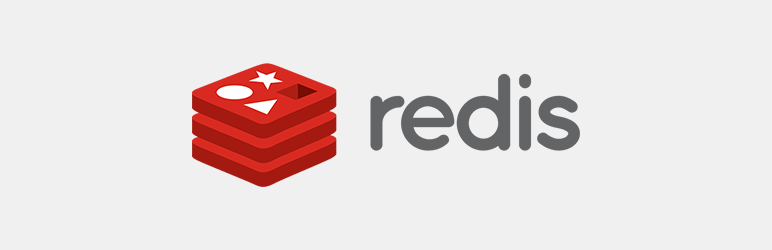 Redis Object Cache
Redis Object CacheVersiunea curentă: 2.4.4
Ultima actualizare: 11 august 2023
redis-cache.2.4.4.zip
Redis Object Cache este un plugin WordPress care se conectează la phpredis API pentru a vă ajuta să configurați site-ul dvs. WordPress pentru a utiliza serverul Redis. Dacă sună confuz, rețineți că pluginul este practic plug-and-play. Aceasta înseamnă că odată ce îl activați, va configura automat WordPress pentru a vă stoca site-ul în cache folosind Redis.

După ce activați pluginul, accesați Setări → Redis . Aici veți vedea o prezentare generală a dacă pluginul se poate conecta la serverul Redis:
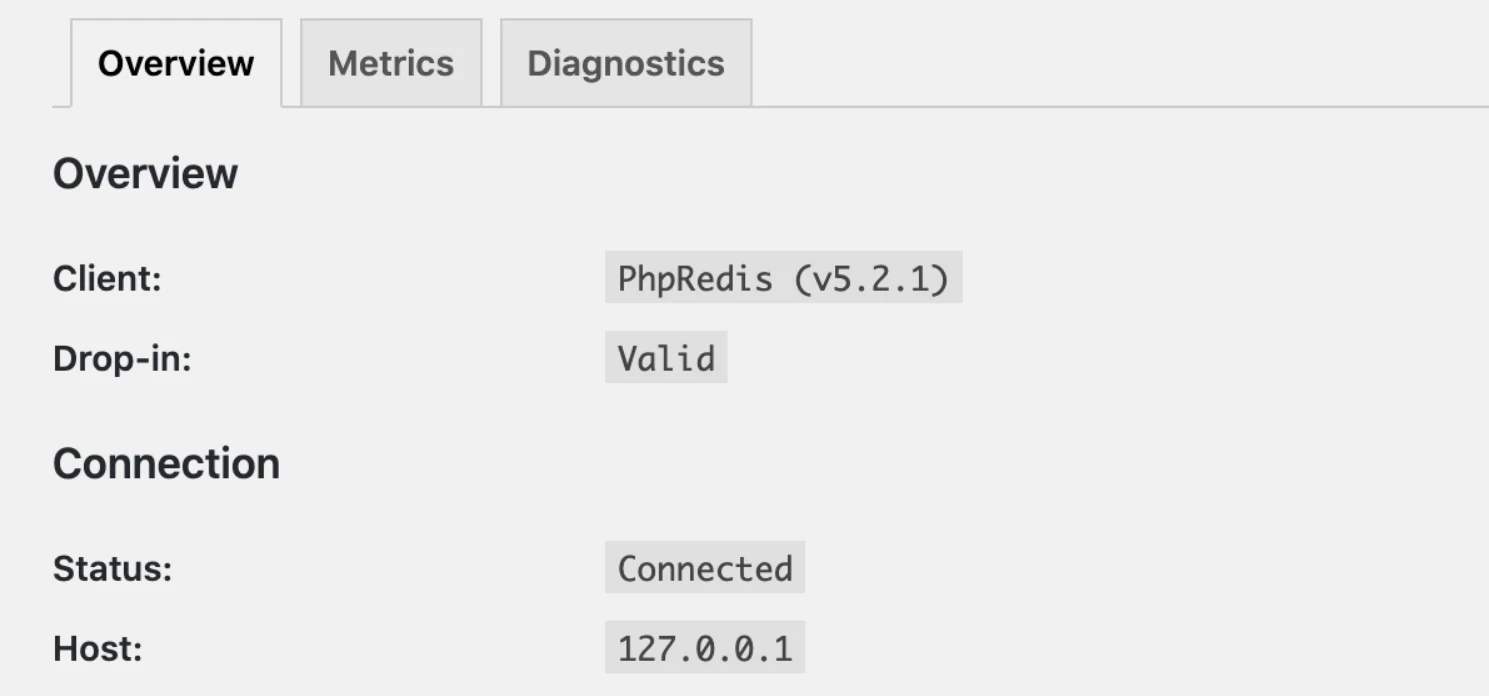
Dacă pluginul arată starea Conectat , înseamnă că va începe să folosească Redis pentru a vă stoca în cache site-ul. Dezavantajul utilizării acestui plugin (și a majorității altor instrumente de cache WordPress Redis) este că nu oferă opțiuni de configurare din tabloul de bord.
Redis Object Cache necesită să utilizați WP-CLI pentru a modifica configurația sa. Odată ce pluginul se activează, ar trebui să observați o îmbunătățire aproape imediată a performanței. Cu toate acestea, dacă doriți să configurați Redis, va trebui să utilizați WP-CLI pentru a modifica setările software-ului.
Încercați WordPress Redis cache astăzi
Redis poate fi un instrument uimitor pentru a îmbunătăți performanța site-ului dvs. Dacă aveți acces la server, puteți instala Redis și îl puteți configura să funcționeze cu WordPress relativ simplu. Pentru a face acest lucru, va trebui să puteți utiliza terminalul și WP-CLI.
Dacă aveți acces la server și WP-CLI, iată ce trebuie să faceți pentru a utiliza cache-ul WordPress Redis:
- ️ Instalați Redis Server.
- ️ Instalați extensia PHP Redis.
- ️ Configurați și configurați Redis Object Cache.
Dacă nu doriți să vă ocupați de instalarea și configurarea Redis, puteți utiliza și un furnizor de găzduire WordPress gestionat care se ocupă de lucrurile pentru dvs.
Aveți întrebări despre cum să configurați și să configurați memoria cache WordPress Redis? Să vorbim despre ele în secțiunea de comentarii de mai jos!
